چگونه پس زمینه خود را تغییر دهید و دسکتاپ خود را در ویندوز 11 منحصر به فرد نشان دهید

این راهنما را در مورد چگونگی تغییر پس زمینه و ظاهر منحصر به فرد دسکتاپ خود در Windows 11 دنبال کنید.

برای رسیدن به منوی Taskbar در ویندوز 11 ، این مراحل را دنبال کنید. می توانید در هر نقطه از نوار وظیفه در ویندوز 11 راست کلیک کنید تا مستقیماً به تنظیمات نوار وظیفه منتقل شود.
1. به تنظیمات (کلید Windows + I)
2. به شخصی سازی
بروید 3. به نوار وظیفه بروید
4. تنظیمات نوار وظیفه خود را به نحوی که می خواهید تغییر دهید
قبل از ویندوز 11 ، من تا آنجا که ممکن بود سعی کردم تا با استفاده از برنامه های اضافی و ویرایش های رجیستری ویندوز ، نگاهی دقیق تر به ویندوز 10 داشته باشم. اکنون که ویندوز 11 اینجاست ، من از این موضوع مجبورم که مجبور نباشم از برنامه های اضافی مانند TaskBarX برای قرار دادن نوار وظیفه خود استفاده کنم ، یا ویرایشهای پیچیده Registry Windows را برای تغییر یا حذف مقدار نمایش داده شده در "تنظیمات سریع (بی وقفه) جستجو کنم. که قبلاً به عنوان مرکز اقدام شناخته می شد). "
در ویندوز 11 ، تنها کاری که باید انجام دهید این است که چند گزینه را در تنظیمات تغییر دهید و آماده باشید. بیایید نگاهی بیندازیم که برای تغییر تنظیمات در نوار وظیفه ، مرکز اطلاع رسانی و تنظیمات سریع باید چه کار کنید.
نوار وظیفه جدید ویندوز 11 به طور پیش فرض در مرکز قرار دارد ، اما می توانید آن را به تراز سمت چپ تغییر دهید. می توانید روی هر نمادی در نوار وظیفه راست کلیک کرده و "برداشتن پین" را انتخاب کنید ، یا به طور متناوب ، در هر نقطه از نوار وظیفه راست کلیک کنید تا مستقیماً به تنظیمات منتقل شود.
اما ، برای رسیدن به منو در ویندوز 11 ، این مراحل را دنبال کنید.
1. به تنظیمات (کلید Windows + I)
2. به شخصی سازی
بروید 3. به نوار وظیفه بروید
4. نوار وظیفه خود را به نحوی که می خواهید تغییر دهید
از منوی Taskbar ، می توانید قابلیت نمایش یا پنهان کردن نمادهای ظاهر شده ، نمادهای ظاهر شده در گوشه نوار وظیفه خود ، نمایش یا پنهان کردن نمادهای برنامه های در حال اجرا در پس زمینه ، و همچنین تراز ، نشان ، مخفی کردن خودکار ، را تغییر دهید. و تنظیم صفحه نمایش چندگانه
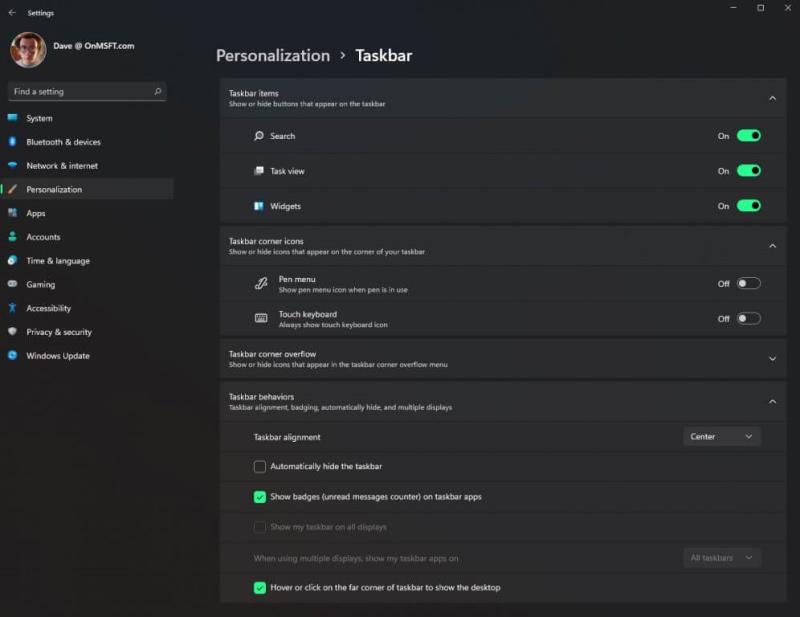
در این نسخه فعلی Windows Insider ، تنظیمات حداقل است و به شما اجازه نمی دهد تغییرات اساسی انجام دهید. نکته دیگری که باید در نظر داشته باشید این است که مایکروسافت ممکن است تنظیمات را از این منوها اضافه یا حذف کند ، بنابراین ممکن است این راهنما در آینده تغییر کند.
هنگامی که نیاز به تغییر تنظیمات مرکز اطلاع رسانی دارید ، منوی اختصاصی در منوی تنظیمات وجود ندارد. شما باید این مراحل را دنبال کنید.
1. به تنظیمات (کلید Windows + I)
2. به سیستم
3. به اعلان ها بروید
پس از ورود به اینجا ، می توانید اعلان ها را روشن یا خاموش کرده و برنامه هایی را که از آنها اعلان دریافت می کنید تغییر دهید. همچنین یک منوی جداگانه برای کمک تمرکز وجود دارد.
در صورت فراموش کردن ، در نسخه های قبلی ویندوز 10 به کمک فوکوس ساعات آرام گفته می شد . هر چه نامیده می شود ، من هنوز از آن استفاده نمی کنم ، اما شما می توانید از آن برای جلوگیری از حواس پرتی خود با تعیین زمان های خاصی که می توانید و نمی توانید اعلان های خود را دریافت کنید ، استفاده کنید. 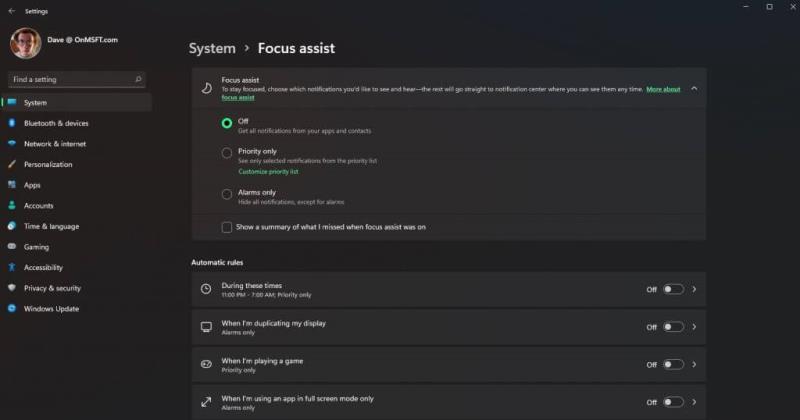
تنظیمات سریع منوی اختصاصی در تنظیمات ندارد. با استفاده از یک میانبر صفحه کلید می توانید منوی تنظیمات سریع را بالا بکشید. کلید Windows + A. در ویندوز 10 ، این میانبر صفحه کلید Action Center را باز می کند ، بنابراین می توان گفت که مایکروسافت تصمیم گرفته است که Action Center را با "تنظیمات سریع" در ویندوز 11 جایگزین کند.
راه های دیگر برای باز کردن منوی تنظیمات سریع این است که با لمس روی ضربه بزنید یا موس خود را روی نماد نمایش داده شده در گوشه سمت راست میز کار Windows 11 خود کلیک کنید. یک مثال خوب نماد Wi-Fi است که در تصویر نشان داده شده است.
تنظیمات سریع در ویندوز 11 جایگزین عملکرد مرکز اقدام در ویندوز 10 می شود. این یک نگاه سریع به موارد زیر است:
1. Wi-Fi
2. بلوتوث
3. حالت هواپیما
4. نور شب
5. راهنمای فوکوس
6. منوی دسترسی
7. اتصال (برای اتصال بی سیم به صفحه دوم)
8. چیدمان صفحه کلید
9. نقطه اتصال تلفن همراه
10. اشتراک گذاری در نزدیکی
11. پروژه (برای نمایش تصویر شما بر روی صفحه نمایش دوم)
12. نوار لغزنده حجم
13. سفارشی سازی منوی تنظیمات سریع (نماد مداد)
14. میانبر به منوی تنظیمات کامل ویندوز (نماد چرخ دنده)
اگر از منوی سفارشی سازی تنظیمات سریع (نماد مداد) استفاده می کنید ، می توانید تنظیماتی را که در تنظیمات سریع ظاهر می شوند ، اضافه یا حذف کنید. بسته به مورد استفاده شما ، ممکن است به هیچ یا همه این نمادها احتیاج نداشته باشید.
همچنین مهم است که به خاطر داشته باشید که مایکروسافت ممکن است این گزینه ها و سایر گزینه ها را در هر مرحله از نسخه های آینده Windows Insider اضافه یا حذف کند.
اطمینان حاصل کنید که آخرین نسخه Windows 11 Build 22000.51 توسط Cody Carson خود را بررسی کنید. اگر به دنبال دیدن و شنیدن بیشتر از Cody هستید ، می توانید او را در مورد همه چیز در مورد Windows 11 با Arif Bacchus در یک قسمت ویژه OnPodcast بررسی کنید.
چه نوع تغییراتی را می خواهید از مایکروسافت در منوی تنظیمات ویندوز 11 مشاهده کنید؟ در نظرات به ما اطلاع دهید!
این راهنما را در مورد چگونگی تغییر پس زمینه و ظاهر منحصر به فرد دسکتاپ خود در Windows 11 دنبال کنید.
در اینجا ساده ترین راه برای خاموش کردن سریع Snap Assist در ویندوز 10 آمده است
PowerToys دارای ابزارهای مفید زیادی است که می تواند به سرعت گردش کار شما را برطرف کند. جالب اینجاست که ویندوز 10 در حال حاضر دارای ویژگی Snap Assist است که از آن استفاده می کند
امروز ، مایکروسافت اعلام کرد که افراد بیشتری برای مشاهده اخبار و علایق شخصی شده در نوار وظیفه ویندوز 10 دسترسی خواهند داشت. در حالی که این عالی است
آیا تا به حال در وسط چیزی در رایانه ویندوز 10 خود قرار گرفته اید و قطع شده و مجبور به خروج از سیستم یا خاموش کردن رایانه خود هستید؟ ای کاش راهی وجود داشت
در اینجا راهنمای نحوه تغییر تم ، رنگ و موارد دیگر در ویندوز 11 برای ایجاد یک تجربه دسکتاپ عالی وجود دارد.
در اینجا راهنمای نحوه سفارشی کردن منوی شروع ویندوز 11 ...
پیمایش در دنیای دیجیتال اغلب می تواند مانند یک پازل به نظر برسد، به خصوص زمانی که صحبت از سازماندهی و مدیریت خاطرات عزیزمان در قالب عکس می شود. یاد بگیرید چگونه زمان و تاریخ عکس های خود را در Google Photos به راحتی تنظیم کنید.
این وبلاگ به خوانندگان کمک میکند تا درایور Canon MF237W For Windows 11/10 را با مراحل توصیه شده توسط متخصصان دانلود و به روز کنند.
آیا نمی دانید چگونه عکس های HEIC را در Adobe Photoshop روی دسکتاپ ویندوز یا مک باز کنید؟ این راهنما را بخوانید تا مراحل ساده تبدیل و ویرایش HEIC را بیاموزید.
در اینجا این است که چگونه می توانید از Microsoft Rewards در Windows ، Xbox ، Mobile ، خرید و موارد دیگر بیشترین بهره را ببرید.
امروز، به خوبی به شما نشان می دهد که چگونه می توانید حریم خصوصی خود را کنترل کرده و سابقه جستجوی Bing و Microsoft Edge History خود را نیز پاک کنید.
روشهای موثر برای حل مشکل بارگذاری بینهایت صفحه نمایش ناامیدکننده Skyrims را بیاموزید و از تجربه بازی روانتر و بدون وقفه اطمینان حاصل کنید.
من نمی توانم به طور ناگهانی با صفحه نمایش لمسی شکایت HID خود کار کنم. من نمی دانم چه چیزی به کامپیوتر من ضربه زده است. اگر شما هستید، در اینجا چند راه حل وجود دارد.
این راهنمای کامل را بخوانید تا با روشهای مفید ضبط وبینارهای زنده در رایانه شخصی آشنا شوید. ما بهترین نرم افزار ضبط وبینار و ابزارهای ضبط صفحه نمایش بالا و فیلمبرداری را برای ویندوز 10، 8، 7 به اشتراک گذاشته ایم.
آیا به طور تصادفی روی دکمه اعتماد در پاپ آپی که پس از اتصال آیفون خود به رایانه ظاهر می شود کلیک کرده اید؟ آیا می خواهید به آن رایانه اعتماد نکنید؟ سپس، فقط مقاله را مرور کنید تا بیاموزید چگونه به رایانه هایی که قبلاً به آیفون خود وصل کرده اید اعتماد نکنید.
آیا می خواهید بدانید که چگونه می توانید Aquaman را استریم کنید حتی اگر در کشور شما برای پخش جریانی در دسترس نباشد؟ ادامه مطلب را بخوانید و تا پایان پست، میتوانید از آکوامن لذت ببرید.















